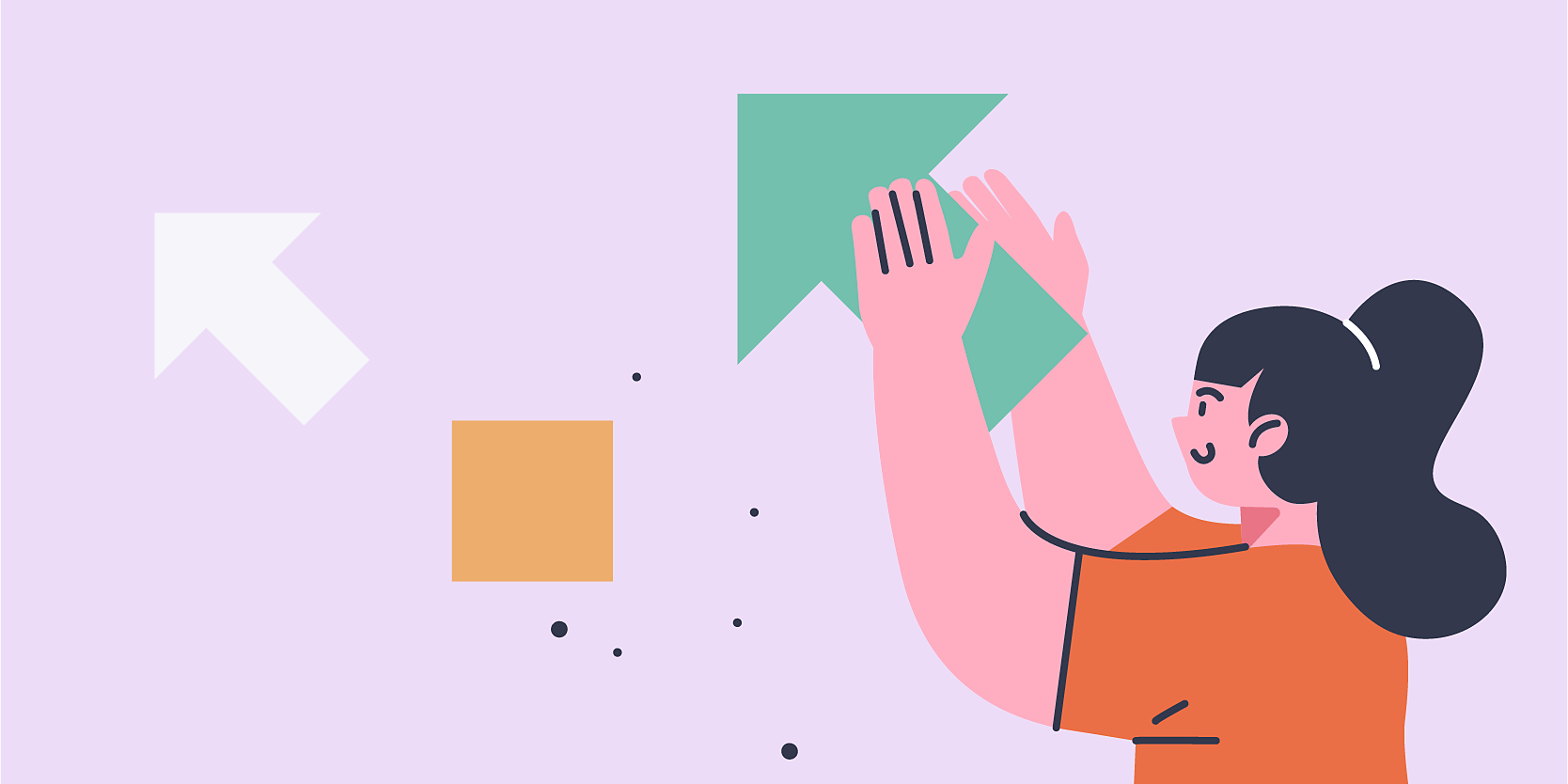Gjelder Creative Cloud for teams.
Hvis det er flere i organisasjonen som benytter Creative Cloud-planer for enkeltpersoner, kan du konsolidere dem i en Creative Cloud for teams-plan. Dette vil forenkle faktureringen og administreringen av brukere samtidig som du får bedre kontroll over innholdet til organisasjonen.
Ved å konsolidere planer for enkeltpersoner i en Creative Cloud for teams-plan får du tilgang til blant annet følgende eksklusive funksjoner:
- Adobe Admin Console – for enkel lisensadministrering.
- Samlet lagring – for å skape bedre samarbeid og bevare de kreative ressursene i selskapet etter hvert som det kommer nye prosjekter og personalet skiftes ut.
- Avansert teknisk støtte og personlige ekspertøkter.
- Ubegrensede Adobe Talent-stillingsannonser.
- Creative Cloud Libraries – for å dele ressurser, sikre konsekvens og redusere behovet for omarbeiding.
- Adobe Stock-maler, Adobe Fonts, Adobe Color og Behance – for kreative ressurser og inspirasjon.
- 180-dagers logg for nettsky-dokumenter og Creative Cloud-filer, slik at eldre versjoner kan gås gjennom og gjenopprettes.
Som individuell bruker kan du be om tilgang til en eksisterende Creative Cloud for teams-organisasjon ved å bruke en e-postadresse med samme domene som organisasjonen.
- Du har en automatisk fornybar Creative Cloud-, Document Cloud- eller Adobe Stock-plan som er kjøpt direkte fra Adobe. Planer for enkeltpersoner som er kjøpt via forhandlere, støttes ikke.
- Planen du allerede har, er en ettårsplan med månedlig betaling eller forhåndsbetalt.
- Kontoen din må betales via en nettbasert betalingsløsning som f.eks. kreditt-/debetkort eller PayPal.
- Kontoen din må være i orden og ikke ha ventende eller forfalte betalinger.
- Planen din skal ikke være i en kampanjeperiode som gir gratis tilgang.
- Hvis abonnementet i utgangspunktet ble opprettet med en innløsingskode, må tidsrommet for denne koden være over og faktureringen må ha startet.
- Eksisterende brukere som har et gratisabonnement på Adobe Express, er også kvalifisert til å oppgradere til Creative Cloud for teams i Adobe Express på datamaskin.
- Følgende applikasjonsbaserte planer eller kombinasjoner av applikasjoner er ikke kvalifisert til å oppgradere fra Creative Cloud for enkeltpersoner til Creative Cloud for teams: Adobe Fresco, Substance, Adobe Acrobat Sign, Adobe Fill & Sign, kombinasjoner av enkeltstående applikasjoner og Adobe Stock samt Adobe Acrobat PDF-tjenester som PDF Pack og Send & Track.
En oppgradering til Creative Cloud for teams-planen får følgende konsekvenser:
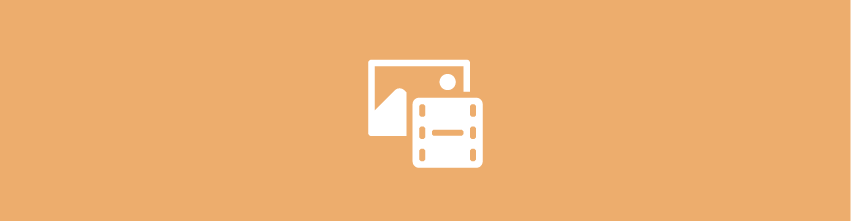
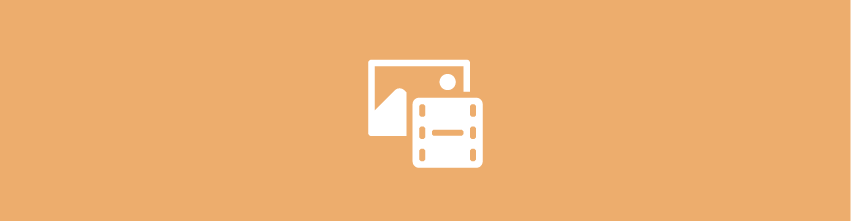
Ressurser og lagring
Innholdet ditt i Adobes skybaserte lagring flyttes til en samlet lagringsplass for arbeidsgruppen som gir organisasjonen kontroll over brukernes ressurser og gir mulighet for kontrollert deling og samarbeid.


Plan og betaling
Den nye planen din begynner å løpe omgående. Perioden som gjenstår av den avbrutte planen din for enkeltpersoner, vil bli refundert i løpet av 3–5 virkedager.
Faktureringsdatoen din endres til datoen da du oppgraderte planen.
| Avsluttet plan for enkeltpersoner | Ny teams-plan | Neste faktureringsdato |
| Ettårsplan, forhåndsbetalt | Ettårsplan, forhåndsbetalt | Hvis du oppgraderer planen din 14. juni 2027, vil datoen for neste faktura være 14. juni 2028. |
| Ettårsplan, månedlig betaling | Ettårsplan, månedlig betaling | Hvis du oppgraderer planen din 14. juni 2027, vil datoen for neste faktura være 14. juli 2027. |
Med Creative Cloud for teams-planen kan du administrere lisenser, brukere og produkter, hente ut ressurser fra brukere og tilrettelegge for kreativt arbeid på tvers av arbeidsgruppen – alt sammen fra Admin Console.
Legg til medlemmene i arbeidsgruppen og tildel lisenser
Før du legger til et arbeidsgruppemedlem som bruker Adobe Express på mobil, må du kontrollere om de bruker en enhet som er kvalifisert for den nye Adobe Express-mobilappen.
For å gi medlemmene i arbeidsgruppen din tilgang til de anskaffede lisensene, inviterer og tilordner du dem lisenser. Gå til Admin Console > Oversikt > Legg til brukere. Finn ut mer om hvordan du går frem for å legge til brukere.
Arbeidsgruppemedlemmene du legger til, får en e-post som forklarer hvordan de kommer i gang med den nye Creative Cloud for teams-planen, og hvordan de administrerer eventuelle personlige Adobe-planer de allerede har.
- For å godta invitasjonen og starte konfigureringen av kontoen, må brukeren klikke på Kom i gang i e-postinvitasjonen.
- Etter å ha blitt med i Creative Cloud for teams-planen blir brukere med egne abonnementer anbefalt å konsolidere planene sine ved å avbryte de individuelle abonnementene og flytte ressursene sine over til den delte skybaserte lagringen for arbeidsgruppen.
- Brukerne får tilbud om å avslutte de eksisterende planene sine og overføre ressursene sine til arbeidsgruppens egen lagringsplass hvis rettighetene de har i planene for enkeltpersoner samsvarer med rettighetene i teams-planen. En bruker som allerede har et personlig abonnement på Adobe XD og senere blir invitert med i Adobe XD for teams, vil for eksempel få tilbud om å avslutte det første abonnementet og overføre ressursene sine.
- Brukere med individuelle abonnementer som inneholder andre applikasjoner og tjenester enn den nye teams-planen, får ikke tilbud om å si opp abonnementet og overføre ressursene sine til den skybaserte lagringen til arbeidsgruppen.
En bruker som allerede har et individuelt abonnement på Adobe XD og blir invitert med i en Illustrator for teams-plan, vil for eksempel ikke få tilbud om å si opp det første abonnementet og overføre ressursene sine.
- Brukerne får tilbud om å avslutte de eksisterende planene sine og overføre ressursene sine til arbeidsgruppens egen lagringsplass hvis rettighetene de har i planene for enkeltpersoner samsvarer med rettighetene i teams-planen. En bruker som allerede har et personlig abonnement på Adobe XD og senere blir invitert med i Adobe XD for teams, vil for eksempel få tilbud om å avslutte det første abonnementet og overføre ressursene sine.
Finn ut mer om hvordan arbeidsgruppemedlemmene dine kan oppgradere til teams-planen.
Legg til flere administratorer
Som administrator har du mulighet til å delegere administrativt ansvar til andre i arbeidsgruppen. Adobe anbefaler at du legger til minst én ekstra administrator som kan steppe inn for deg ved behov.
Du kan legge til en administrator ved å gå til Admin Console Oversikt Legg til administratorer. Finn ut mer.
Små bedrifter vil med Creative Cloud for teams ha flere måter å skille seg ut på. Arbeidsgruppen din kan enkelt dele og administrere ressurser på tvers av enheter og applikasjoner.


Test ut Creative Cloud Libraries.
Med Creative Cloud Libraries, kan arbeidsgruppen din dele logoer, skrifter, farger og andre ressurser på tvers av enheter og applikasjoner. Dette sikrer at alle har de riktige versjonene og sparer tid. Finn ut mer.


Rask tilbakemelding med Del for gjennomgang.
Send koblinger til designfilene dine og få kommentarer direkte i Creative Cloud-applikasjonene dine. Finn ut mer.


Gå tilbake når som helst med 180-dagers historikk.
Gå gjennom og gjenopprett tidligere versjoner av nettsky-dokumenter, og merk viktige versjoner du vil ha lett tilgjengelig. Finn ut mer.
Vanlige spørsmål
 Jeg finner ikke noe innhold i teams-lagringsplassen min. Har jeg mistet alt innholdet mitt?
Jeg finner ikke noe innhold i teams-lagringsplassen min. Har jeg mistet alt innholdet mitt?
Innholdet ditt har ikke gått tapt. For å få tilgang til teams-lagringsplassen din, velger du bedriftsprofilen din hvis det blir vist flere profiler når du logger på. Finn ut mer
 Jeg sendte en invitasjon til et annet medlem i arbeidsgruppen, men den ble ikke mottatt. Hvordan sender jeg den på nytt?
Jeg sendte en invitasjon til et annet medlem i arbeidsgruppen, men den ble ikke mottatt. Hvordan sender jeg den på nytt?
Som administrator kan du slette brukeren og deretter tildele lisensen på nytt til samme person. Når du tildeler en lisens på nytt, får brukeren en ny e-postinvitasjon. Finn ut mer
 Hvordan flytter jeg over ressursene mine til den nye kontoen?
Hvordan flytter jeg over ressursene mine til den nye kontoen?
Når du kjøper en Creative Cloud for teams-plan, vil innholdet ditt bli overført automatisk til bedriftsprofilen din. Brukere som legges til i en Creative Cloud for teams-plan av administratoren, får et valg om å overføre innholdet sitt første gang de logger på den nye bedriftsprofilen sin.
Hvis du ønsker å flytte innholdet ditt til en annen Adobe-profil, må du først eksportere innholdet fra den opprinnelige profilen og deretter importere innholdet til den andre profilen. Finn ut mer.
 Hvorfor har jeg blitt logget ut av kontoen min?
Hvorfor har jeg blitt logget ut av kontoen min?
Vi forbedrer kontrollen som organisasjonen din har over lagret innhold i Creative Cloud, slik at organisasjonen din enklere kan holde oversikt over brukt og gjenværende lagringsplass.
Under oppdateringen vil Admin Console være utilgjengelig i rundt 30 minutter. Brukere som logger på i dette tidsrommet, kan bli logget av Adobe-kontoene sine og måtte logge på igjen.
 Jeg inviterte et arbeidsgruppemedlem som ikke har en enhet som støtter den nye Adobe Express-mobilappen. Hva kan jeg gjøre?
Jeg inviterte et arbeidsgruppemedlem som ikke har en enhet som støtter den nye Adobe Express-mobilappen. Hva kan jeg gjøre?
Brukere som har godtatt en invitasjon til en Creative Cloud for teams-plan på en enhet som ikke støttes, vil ikke ha tilgang til organisasjonens filer, inkludert filer som brukeren har overført. Vi anbefaler at disse brukerne benytter Adobe Express via en støttet mobilenhet eller på datamaskin.
 Jeg bruker Adobe Express. Blir de sosiale innleggene og tilknytningene mine også flyttet til den nye Creative Cloud for teams-planen?
Jeg bruker Adobe Express. Blir de sosiale innleggene og tilknytningene mine også flyttet til den nye Creative Cloud for teams-planen?
Innholdet ditt blir automatisk overført til bedriftsprofilen din. Brukere som legges til i en Creative Cloud for teams-plan av administratoren, får et valg om å overføre innholdet sitt første gang de logger på den nye bedriftsprofilen sin.
Innhold som overføres til arbeidsgruppens lagringsplass, faller under bedriftens kontroll og tilgang.
 Vil faktureringshistorikken for den forrige planen min fortsatt være tilgjengelig?
Vil faktureringshistorikken for den forrige planen min fortsatt være tilgjengelig?
Logg på Adobe-kontoen din for å se eldre fakturaer for Creative Cloud for individuals. Finn ut mer
 Hva skjer hvis det er manglende samsvar i rettighetene under ressursoverføringen?
Hva skjer hvis det er manglende samsvar i rettighetene under ressursoverføringen?
Noen brukere kan oppleve at ressursene går tapt eller at produktiviteten går i stykker fordi de ikke kan bruke ressursene via de respektive produktene. De kan imidlertid fortsatt få tilgang til ressursene sine fra fanen Filer på Adobe-startsiden.
Document Cloud-brukere kan møte bestemte risikoer når kildebrukeren har en gratis Document Cloud-rettighet og en Creative Cloud-rettighet for bedrifter. Hvis ressursene deres blir overført til en bedriftsprofil der bare Creative Cloud-rettigheten er overført, blir brukerens Document Cloud-ressurser også flyttet til bedriftsprofilen. På grunn av manglende rettigheter er disse ressursene kanskje ikke tilgjengelige i appen.
 Vil tilleggene og favorittene som er lagret av Adobe Express-brukere, flyttes til den nye Creative Cloud for teams-planen?
Vil tilleggene og favorittene som er lagret av Adobe Express-brukere, flyttes til den nye Creative Cloud for teams-planen?
Favoritter og tillegg blir ikke overført til bedriftsprofiler. Brukerne kan se dem ved å velge sine personlige profiler når de logger på.
 Hva skjer med brukernes sosiale innlegg og tilknytninger i Adobe Express når de forlater Creative Cloud for teams-planen?
Hva skjer med brukernes sosiale innlegg og tilknytninger i Adobe Express når de forlater Creative Cloud for teams-planen?
Når innlegg og tilknytninger er flyttet til en Creative Cloud for teams-plan, kan de ikke føres tilbake til en plan for enkeltpersoner. I motsetning til filer kan ikke innlegg hentes ut eller overføres til en annen bruker. Eventuelle planlagte innlegg publiseres heller ikke.
 Jeg kjøpte en teams-plan eller startet en gratis prøveversjon på teams, men nå vil jeg ikke lenger ha en teams-plan. Hvordan bytte jeg tilbake til en plan for enkeltpersoner?
Jeg kjøpte en teams-plan eller startet en gratis prøveversjon på teams, men nå vil jeg ikke lenger ha en teams-plan. Hvordan bytte jeg tilbake til en plan for enkeltpersoner?
Du må si opp planen din, eller avslutte prøveperioden hvis du har en prøveversjon. Hvis organisasjonen din er kvalifisert, har du fortsatt tilgang til Adobe Express-gratisplanen og innholdet i bedriftsprofilen din, avhengig av grensene for lagringsplass. Mer informasjon.
Hvis du fortsatt har en personlig profil, kan du få tilgang til tjenester og kjøpe planer for enkeltpersoner. Se hvordan du får tilgang til den personlige profilen din.
Du kan også overføre innhold fra bedriftsprofilen din til en personlig profil.